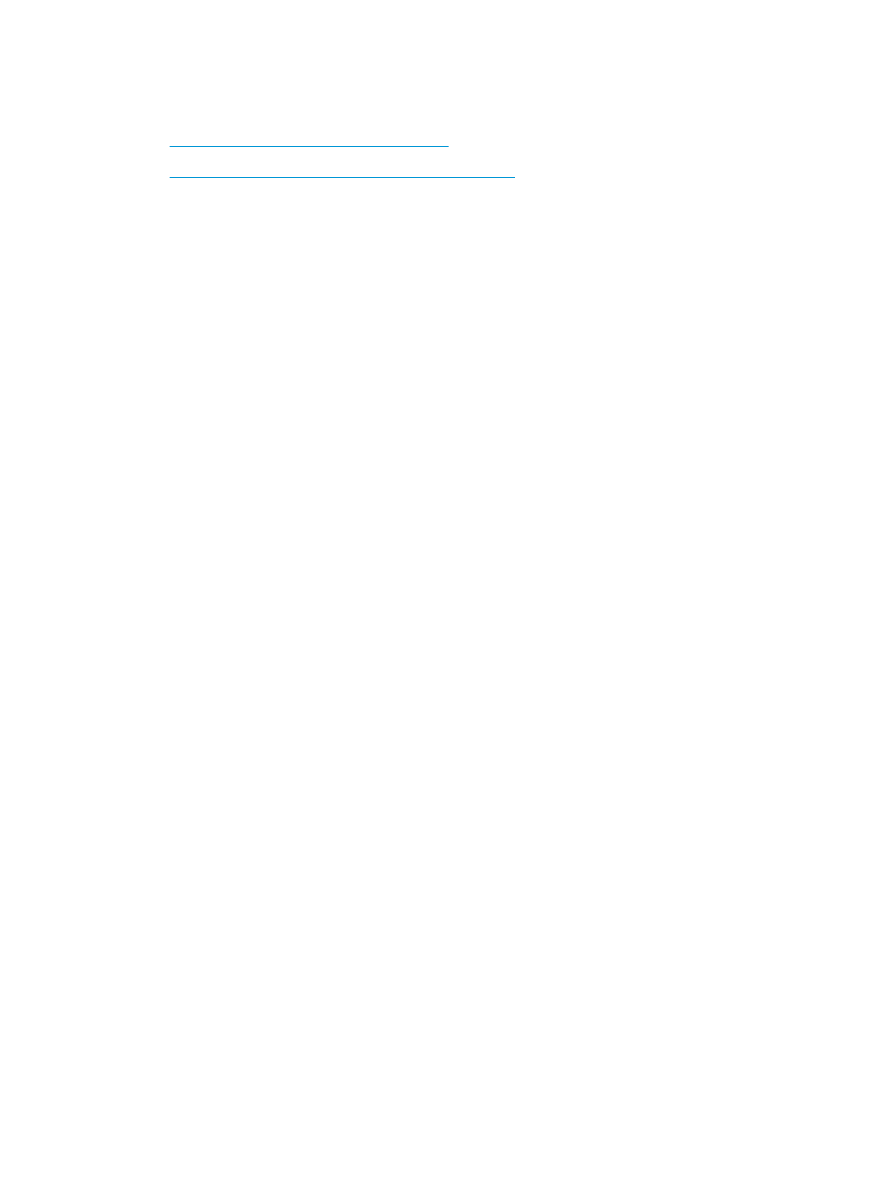
Buat buklet dalam Microsoft® Publisher 2010 atau 2013
Pada contoh berikut, dokumen PDF 20 halaman akan dicetak. Dokumen asli berukuran letter, orientasi
potret. Dokumen akan dicetak sebagai buklet pada kertas 11 x 17 penjahitan punggung (dua staples) di
152 Bab 6 Cara mencetak buklet (aksesori penuntas opsional)
IDWW
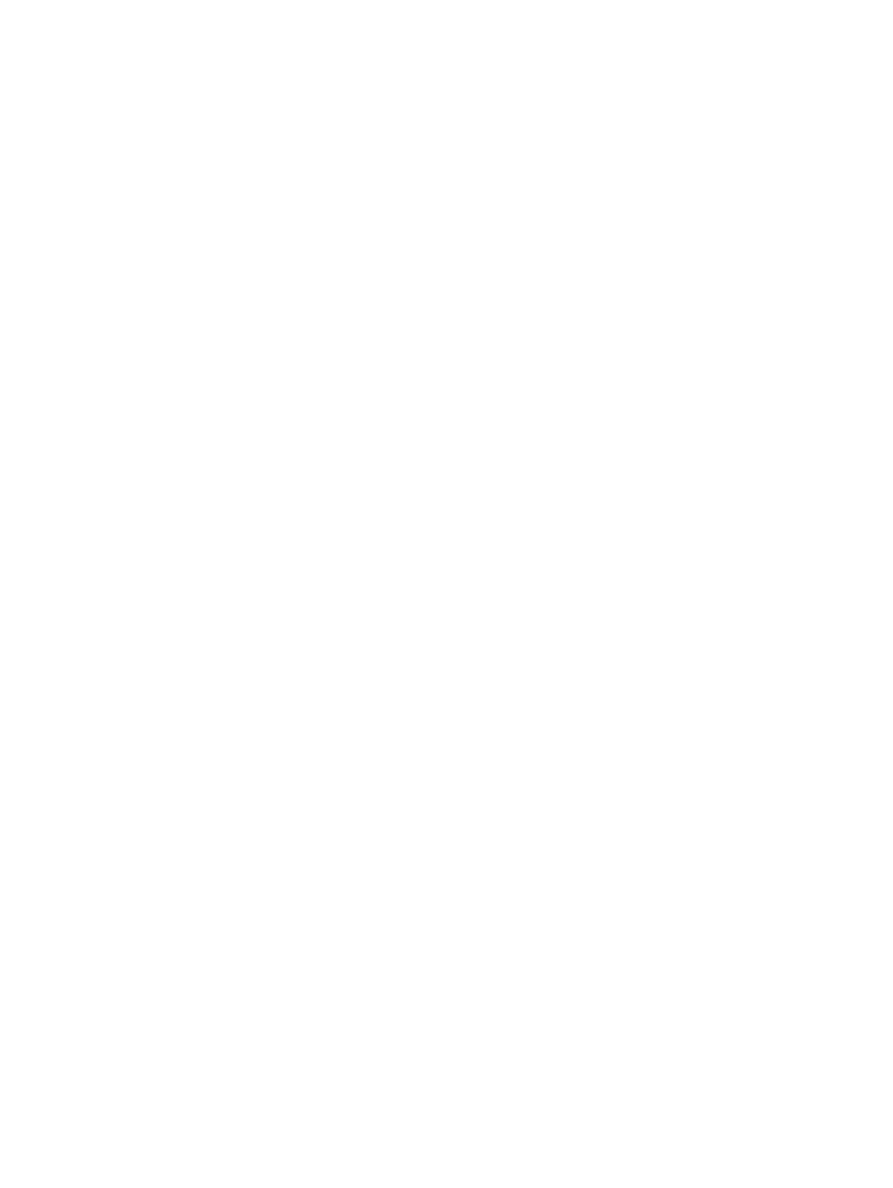
bagian tengah dokumen. Pembuat Buklet/Penuntas dipasang pada produk. Pengaturan standar dalam
Publisher sedang digunakan.
1.
Setelah buklet dibuat dalam Publisher 2010 atau 2013, klik tab Desain Halaman.
2.
Pada menu pita, klik panah Ukuran. Kotak dialog Pengaturan Halaman terbuka.
3.
Dari menu buka-bawah Jenis tata-letak, pilih Buklet.
4.
Dalam aplikasi, pilih File, kemudian klik Cetak.
5.
Pilih produk untuk mencetak buklet.
6.
Klik Properti. Kotak dialog Properti Dokumen terbuka.
7.
Klik tab Kertas/Kualitas, dan pilih ukuran kertas untuk setiap halaman yang dicetak. Ini merupakan
ukuran halaman dokumen asli. Dalam contoh ini, Pilih ukuran letter.
8.
Klik tab Penuntasan lalu atur opsi berikut:
a.
Biarkan opsi default sebagai Cetak pada kedua sisi.
b.
Pada menu buka-bawah Tata-letak buklet, pilih Penjilidan kiri.
c.
Pada menu buka-bawah Halaman per lembar, pilih 2 halaman per lembar.
d.
Biarkan orientasi halaman default sebagai Potret.
9.
Klik tab Efek.
10.
Pilih tombol radio Cetak dokumen pada dan pilih 11 x 17 pada menu buka-bawah. Ini adalah ukuran
kertas yang akan dicetak.
11.
Klik tab Keluaran dan pada menu buka-bawah Staples, pilih Lipat dan Jahit (ini akan secara otomatis
melipat dan menstaples buklet).
12.
Klik OK. Kotak Dialog Dokumen menutup.
13.
Pada kotak dialog Cetak, klik OK. Buklet dicetak dalam urutan yang benar.
IDWW
Buat buklet dalam Microsoft® Publisher (Windows®) 153